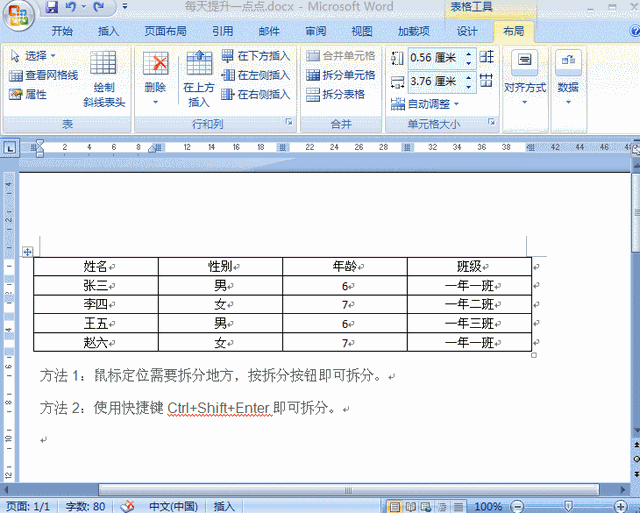word表格的拆分单元格和表格功能 word拆分表格和单元格的方法一样
word教程
2022-04-22 19:20:34
我们除了可以将word表格中的多个单元格进行合并外,也可以通过word表格的拆分单元格和表格功能将一个单元格和拆分为多个单元格,从而方便对表格数据的输入。我们还可以将创建的一个表格拆分为多个表格,从而可以分别对表格进行编辑与设置,
一、word拆分单元格
1、选定需要拆分的单元格,在“合并”组中单击“拆分单元格”按钮。
图1
2、设置需要拆分的行列数,在此设置拆分列数为3,行数为1。
3、单击“确定”按钮。
图2
4、选定单元格被拆分为指定行列数的多个单元格。
二、word拆分表格
1、单击“布局”选项卡下的“拆分表格”按钮将光标放置在需要拆分表格的位置处。
图1
2、在光标指定位置处,表格被拆分为了两个表格。
图2
上面的两个小操作我们知道了如何在word表格的拆分单元格和表格功能,当用户需要设置表格在文本中的位置时,也可以单击“单元格大小”组右下角的对话框启动器按钮,打开“表格属性”对话框,切换到“表格”选项卡下,在“对齐方式”和“文字环绕”选项区中进行设置。
标签:
上一篇:
Word 的格式和样式到底该怎么用?
下一篇:
word剪切、移动和删除文本的方法详解
相关文章
-
无相关信息